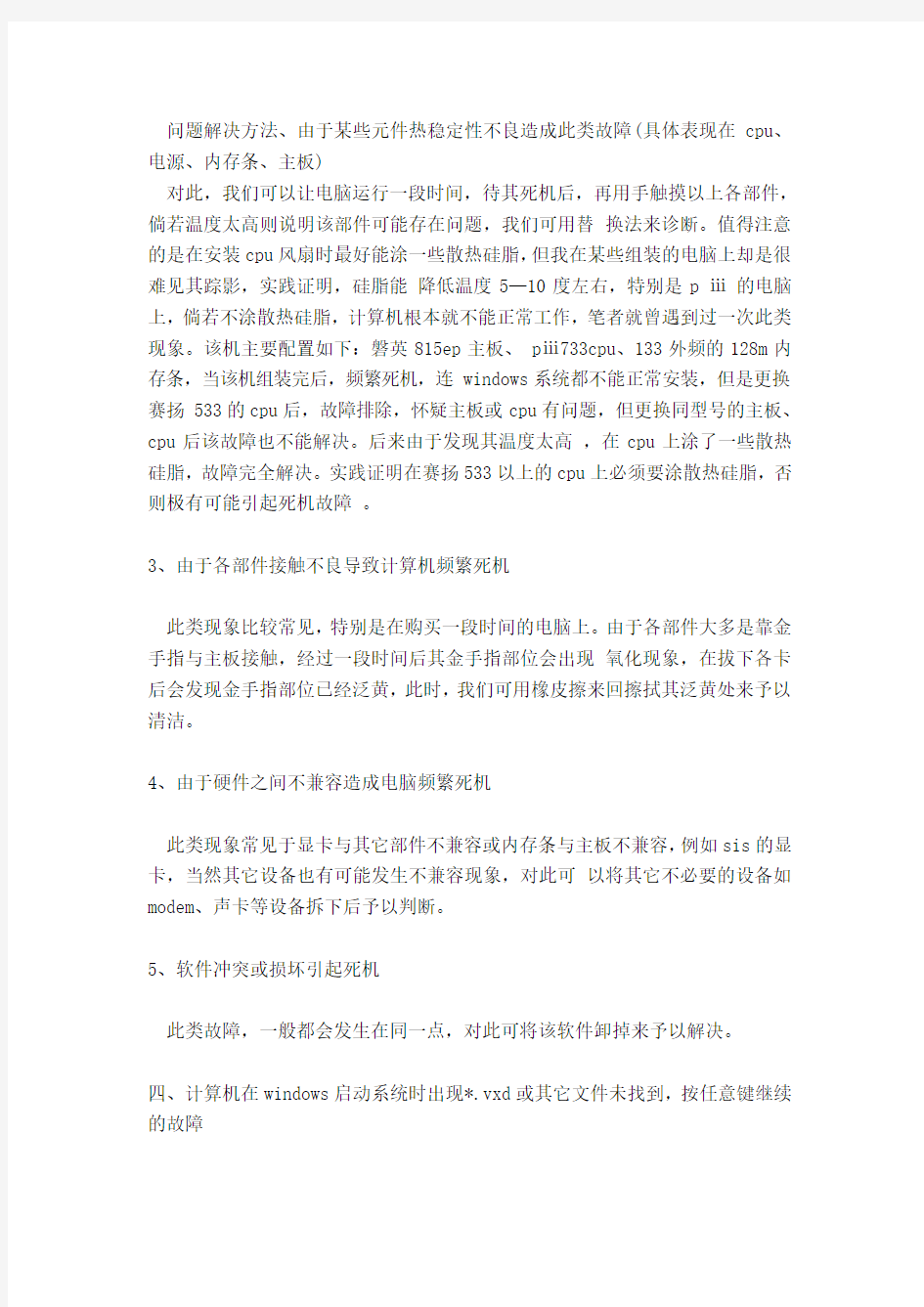
电脑的一些常见问题及解决方案
- 格式:wps
- 大小:46.00 KB
- 文档页数:6
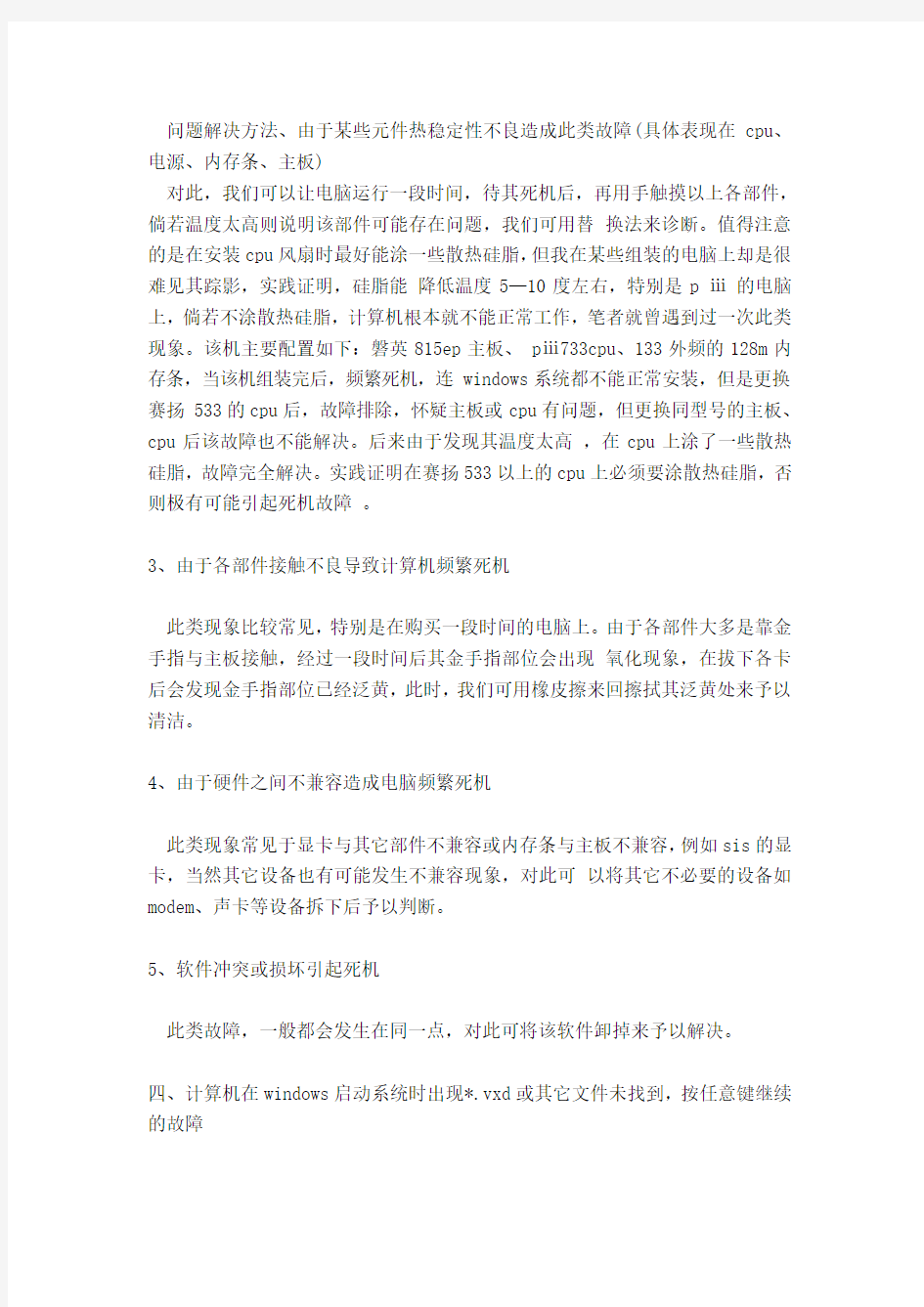
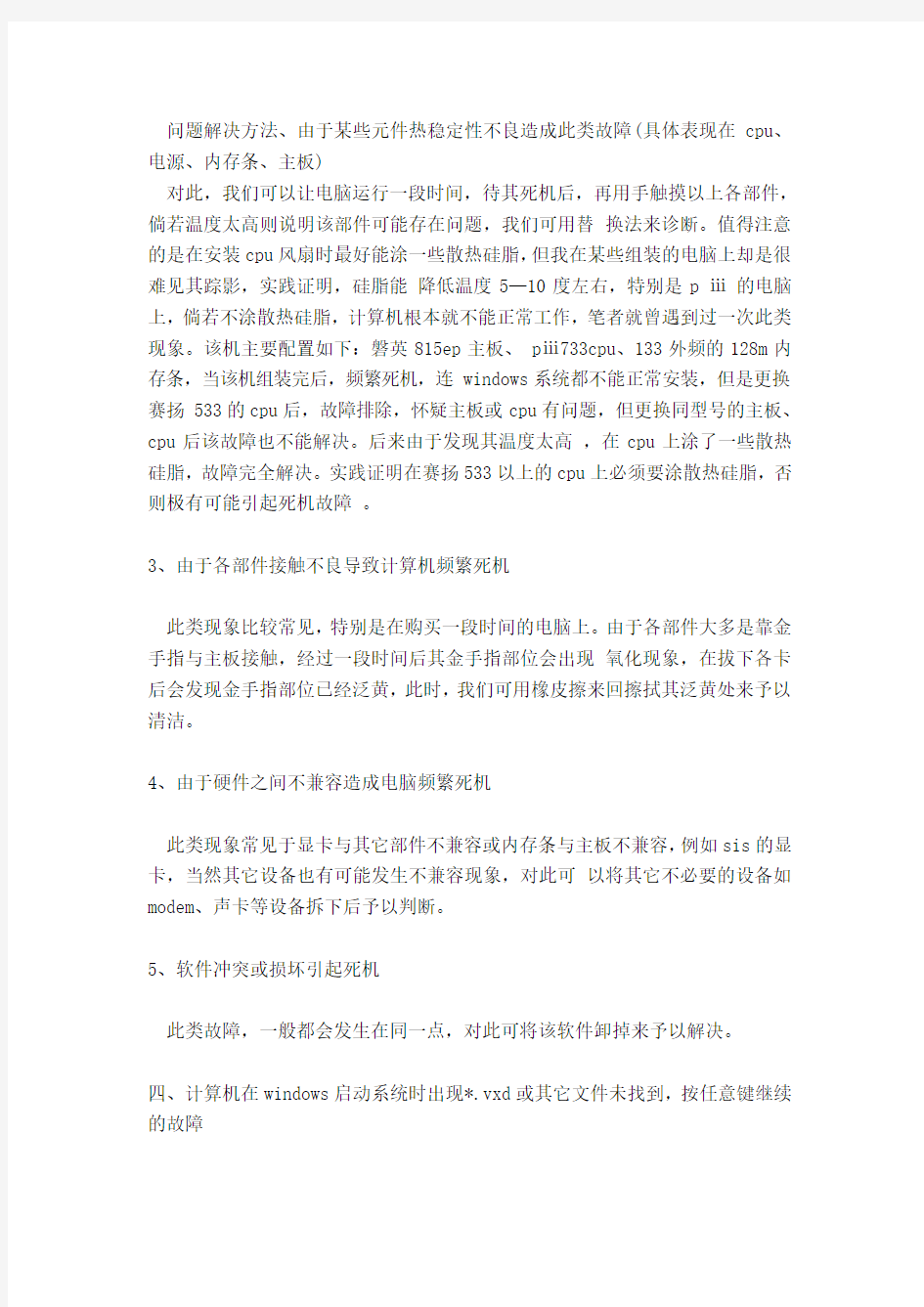
问题解决方法、由于某些元件热稳定性不良造成此类故障(具体表现在cpu、电源、内存条、主板)
对此,我们可以让电脑运行一段时间,待其死机后,再用手触摸以上各部件,倘若温度太高则说明该部件可能存在问题,我们可用替换法来诊断。值得注意的是在安装cpu风扇时最好能涂一些散热硅脂,但我在某些组装的电脑上却是很难见其踪影,实践证明,硅脂能降低温度5—10度左右,特别是p ⅲ的电脑上,倘若不涂散热硅脂,计算机根本就不能正常工作,笔者就曾遇到过一次此类现象。该机主要配置如下:磐英815ep主板、 pⅲ733cpu、133外频的128m内存条,当该机组装完后,频繁死机,连windows系统都不能正常安装,但是更换赛扬 533的cpu后,故障排除,怀疑主板或cpu有问题,但更换同型号的主板、cpu后该故障也不能解决。后来由于发现其温度太高,在cpu上涂了一些散热硅脂,故障完全解决。实践证明在赛扬533以上的cpu上必须要涂散热硅脂,否则极有可能引起死机故障。
3、由于各部件接触不良导致计算机频繁死机
此类现象比较常见,特别是在购买一段时间的电脑上。由于各部件大多是靠金手指与主板接触,经过一段时间后其金手指部位会出现氧化现象,在拔下各卡后会发现金手指部位已经泛黄,此时,我们可用橡皮擦来回擦拭其泛黄处来予以清洁。
4、由于硬件之间不兼容造成电脑频繁死机
此类现象常见于显卡与其它部件不兼容或内存条与主板不兼容,例如sis的显卡,当然其它设备也有可能发生不兼容现象,对此可以将其它不必要的设备如modem、声卡等设备拆下后予以判断。
5、软件冲突或损坏引起死机
此类故障,一般都会发生在同一点,对此可将该软件卸掉来予以解决。
四、计算机在windows启动系统时出现*.vxd或其它文件未找到,按任意键继续的故障
此类故障一般是由于用户在卸载软件时未删除彻底或安装硬件时驱动程序安装不正确造成,对此,我们可以进入注册表管理程序,利用其查找功能,将提示未找到的文件,从注册表中删除后即可予以解决。
五、在windows以正常模式引导到登录对话框时,点“取消”或“确定”后桌面无任何图标,不能进行任何操作。
此类故障一般是由于用户操作不当,造成系统损坏造成。解决方法如下:首先我们以安全模式引导系统,进入控制面板,进入“密码”选项,将“用户配置文件”设为“此桌面用户使用相同的桌面及首选项”,再进入“网络”,将“拔号网络适配器”以外的各项删除,使其登录方式为windows登录,重新启动计算机,即可予以解决。
六、在windows下关闭计算机时电脑重新启动
我在电脑报近期的一篇文章中看到其解决办法是用整理硬盘或重装windows 来解决,其实不然,产生此类故障一般是由于用户在不经意或利用一些设置系统的软件时,使用了windows系统的快速关机功能,从而引发该故障,其解决方法如下:点击“开始”—“运行”—“msconfig”,再在“系统配置实用程序”面板中选择高级,将其中“禁用快速关机”选中,重新启动计算机即可予以解决。
七、windows中汉字丢失
在电脑中安装了windows后又安装了其他软件,整理硬盘碎片时,系统提示:“硬盘碎片含有错误”。用scandisk修复后,碎片真理便不能用了,再进入windows附件中时,发现其中汉字不见了。经检查没有病毒,再查看scandidsk.l og文件,提示:“文件夹c:\windows已被损坏………”。
根据上述故障现象,中文windows发生汉字乱码,大多是因注册表中有关汉字显示的内容丢失而造成。此时,打开注册表编辑器(windows\regedit.exe),再打开有“associated default fonts”及“associated char set”这两行关键字,若有,再分别打开这两行关键字即可看到其中内容。当只有“默认”一行而无其他内容,表明无法定义有关的汉字显示,为汉字乱码的原因。
可采用手工方法进行修复。
(1)单击“开始”,选择“运行”。
(2)在“运行”对话框中,键入regedit,单击“确定”,打开注册表编辑器。
(3)展开“我的电脑\hkey—lwcal—machine\system\current control set\control fontassoc”查看底下有无“aossiated char set文件夹图标,在窗口的右栏中,将增加以下内容:
ansi(00)“yes”
gb2312(86)“yes”
wem(ff)“yes”
symbol(02)“on”
增加方法为:在编辑\新建菜单中,单击“串值”,再在右栏中出现的文字框中,键入ansi(00),之后双击该文字框,在出现的对话框中,键入yes,单击“确定”,其余增加的内容依此类推。
(4)按照上述方法,单击associated default fonts文件图标,其窗口的右栏中将增加以下内容:
assoc system font“simsun、ttf”
font package decorative“宋体”
font package dont care“宋体”
font package modern“宋体”
font package roman“宋体”
font package script“宋体”
font package swiess“宋体”
(5)当没有“associated char set”及“associated default fonts”两行关键字时,则fontassoc文件夹,在编辑\新菜单下,单击“主键”,再在出现的文字框中,分别键入上述两行关键字,之后按步骤(4)增加所列之内容。
(6)关闭系统,重新启动计算机。
八、在windows下打印机不能打印
在确认打印机完好的情况下,首先用户进入dos状态(纯dos),在命令提示行输入dir>prn或按键盘上的“pr int screen sysrq”键,看打印机能否打印,倘若不行一般可判断主板的打印口或打印线缆有问题,但据笔者经验有可能与cmos设置中的打印口模式(一般有ecp、epp、spp几种)设置有关,用户可相应调换试验,还有一种比较特殊的情况,当打印口损坏后ucdo s、windows下均能打印,但按上述检测方法或理德名片系统下却不能打印,对此唯有加多功能卡方能解决(加多功能卡后要屏蔽主板上的ide、com、打印口)。倘若dos下能够打印,可按以下方法来予以解决:
①在windows下,进入控制面板的系统属性,看打印端口lpt1是否存在,倘若没有可进入控制面板--添加新硬件,让其搜索新硬件,再将找到的打印口添加进去就可以了。
②驱动程序是否已经正确安装,重新安装打印机驱动程序。
③安装系统文件的磁盘是否有剩余空间,一般空间不足会有内存不足的提示,只要卸除一些软件就可以了。
④计算机可能感染病毒。
九、在windows下运行应用程序时提示内存不足
一般出现内存不足的提示可能有以下几种原因:
①磁盘剩余空间不足,只要相应删除一些文件即可。
②同时运行了多个应用程序。
③计算机感染了病毒。